Wakker worden met je favoriete nummer met Apple Music

Ga je ooit slapen omdat je bang bent voor het geluid dat je alarm maakt om je 's morgens wakker te maken? Nou, dankzij Apple Music kun je nu wakker worden met elk gewenst nummer of afspeellijst op je iOS-apparaat.
Maak het nummer offline
Tik eerst op je Apple Music (je moet een actief abonnement hebben op profiteer van de functie) en vind de song die u wilt gebruiken om uw alarm in te stellen.
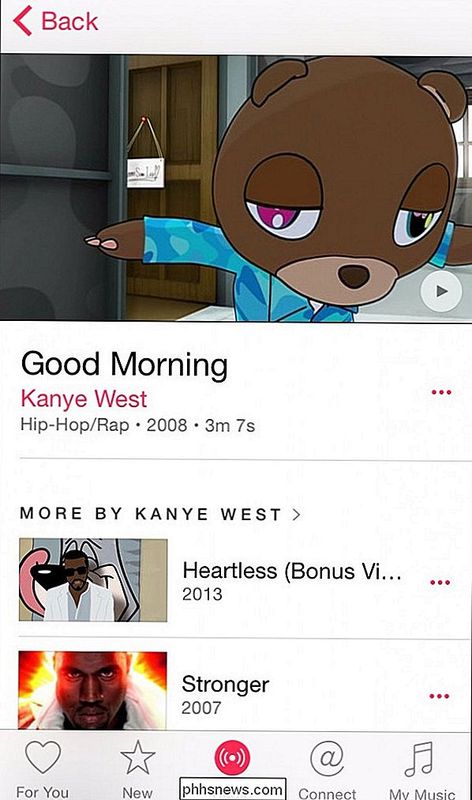
In de rechterbenedenhoek van de tegel van de song ziet u een pictogram dat op drie punten lijkt, hieronder gemarkeerd:
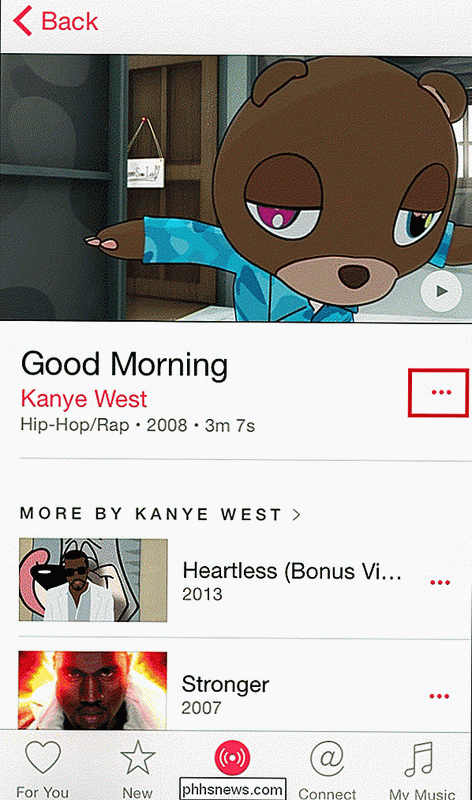
Klik hierop en u ziet de optie "Offline beschikbaar maken". Klik hier op, waarna de song lokaal naar uw apparaat wordt gedownload.
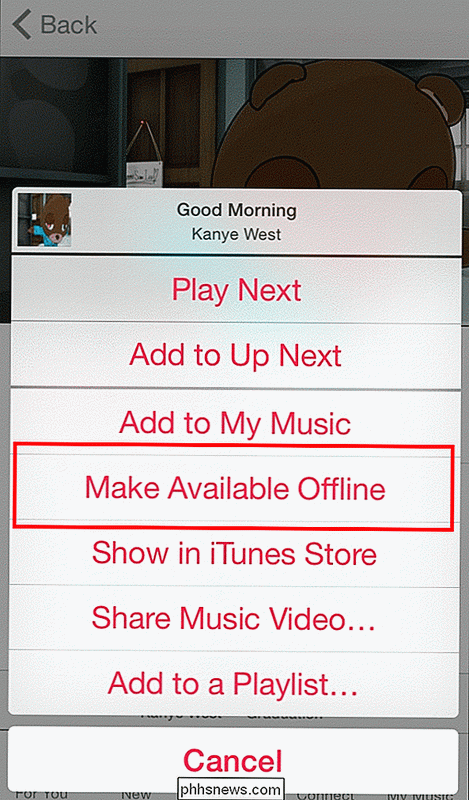
Zorg ervoor dat u genoeg ruimte in uw opslagruimte hebt om alle nummers die u wilt gebruiken als uw alarm op te nemen, want op dit moment kan Apple Music niet starten met streamen vanaf het internet archiveren, tenzij het nummer eerst op de telefoon is. Zodra het nummer is gedownload, ga je naar je Clock-app.
Een nieuw alarm instellen
Stel een nieuw alarm in met behulp van het pluspictogram in de rechterbovenhoek en nadat je het gewenste tijdstip hebt geselecteerd ga uit, je ziet de optie om het geluid te kiezen dat je hoort onder het label van het alarm.
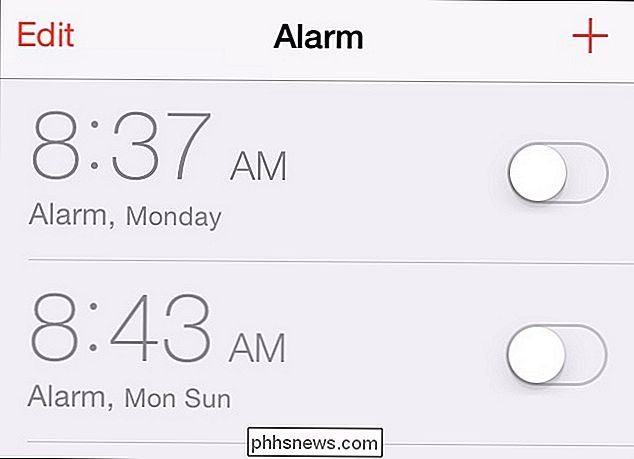
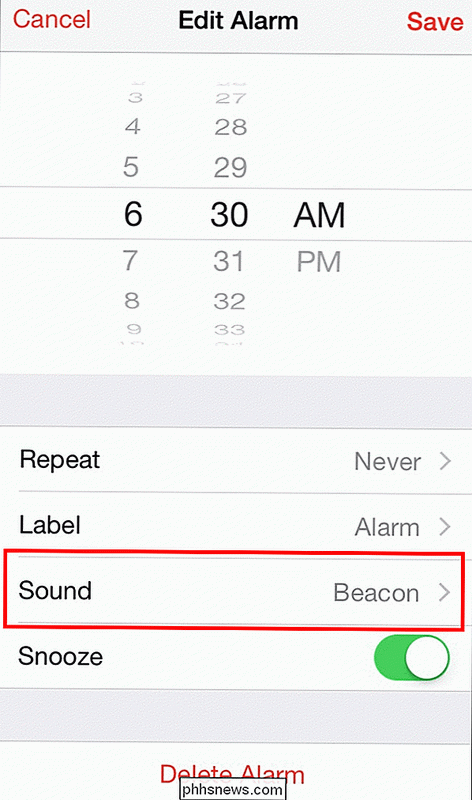
Je hebt de keuze om een vooraf geïnstalleerde beltoon te gebruiken of om te kiezen uit de "Nummers" op je apparaat.
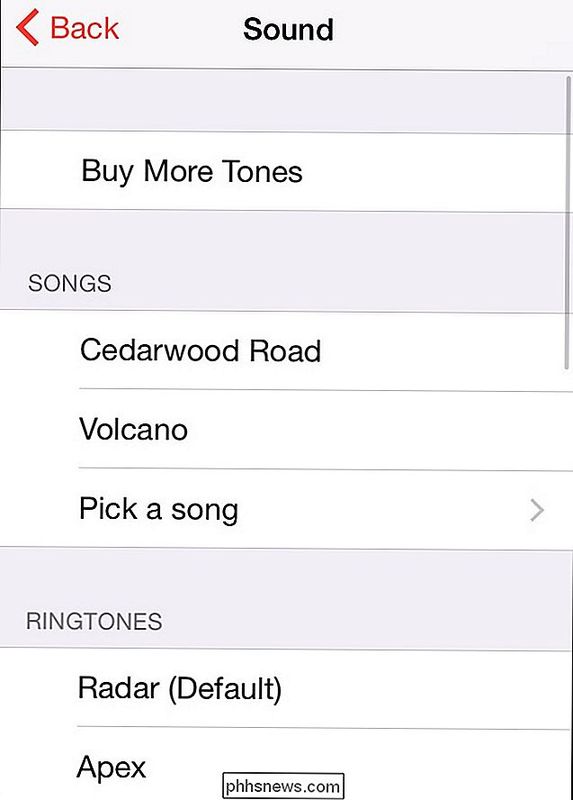
Misschien moet je dit een paar keer proberen, omdat bij het testen de functie twee keer bevroor. Vanaf hier heb je de mogelijkheid om je favoriete nummer te vinden via statistieken zoals Artiesten, Afspeellijsten, Albums en Liedjes.
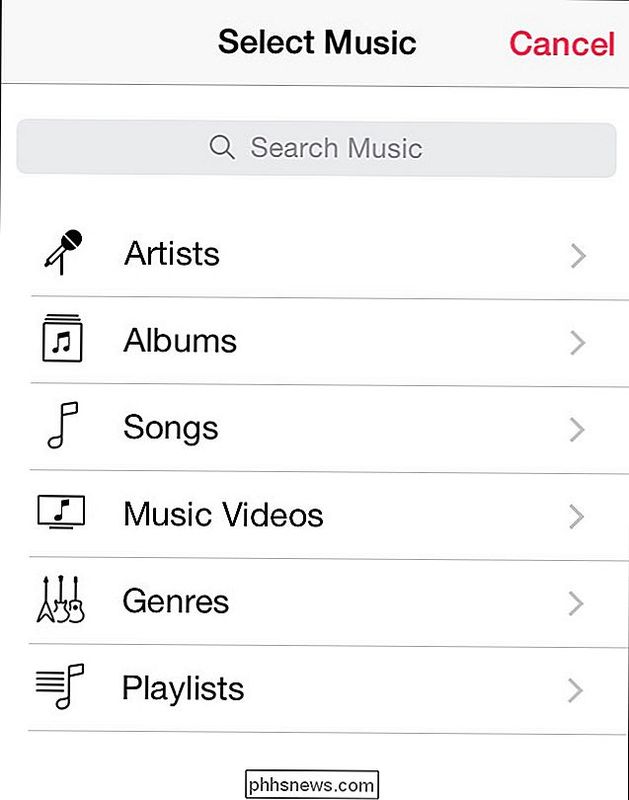
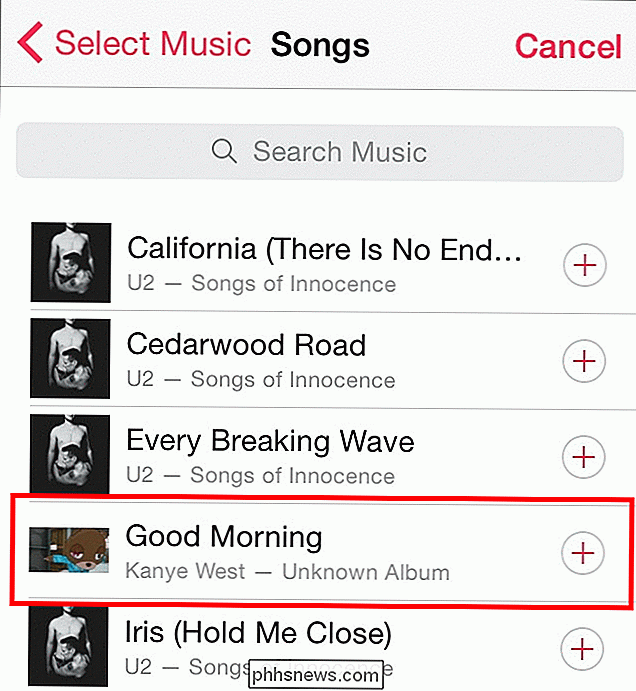
Zoek het gewenste nummer, selecteer het en dat is alles! Het nummer is gebonden aan dat individuele alarm en je kunt zoveel verschillende nummers instellen als je wilt voor elke dag van de week.

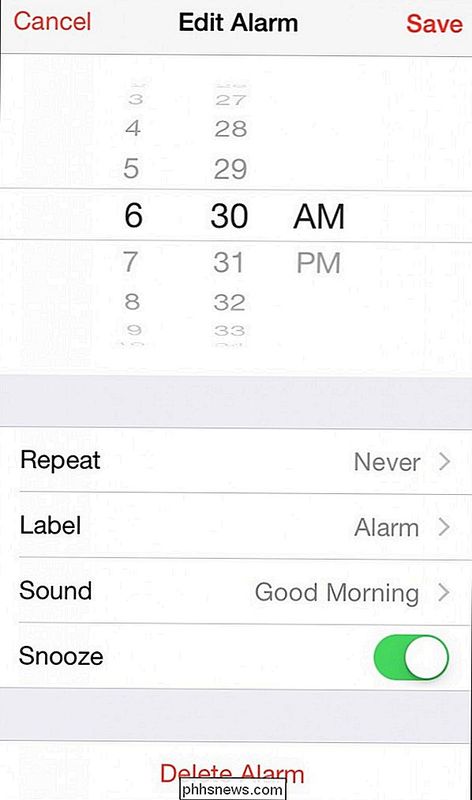
Dus of het nu een death metal ballad is of het geluid van het regenwoud in de verte, wakker tot je favoriete nummers was nog nooit zo eenvoudig als met Apple Music en iOS 8!
Image Credit: Apple Music

Notitieblokken delen in Microsoft OneNote 2016
Microsoft OneNote 2016 is een geweldige gratis tool om notities te maken, niet alleen voor uzelf, maar ook als u samen met anderen aan notities en projecten wilt werken , zoals collega's of familieleden. We zullen u een paar verschillende manieren laten zien waarop u uw OneNote-notebooks kunt delen. GERELATEERD: Hoe OneNote 2016-notebooks met uw OneDrive-account te synchroniseren en overal toegang toe hebben Uw notities en notitieblokken delen in OneNote 2016 Zorg er met anderen voor dat uw notebook online met uw OneDrive-account wordt gesynchroniseerd, zodat anderen er toegang toe hebben.

De gegevens van een app op Windows 10 resetten
In de Anniversary Update van Windows 10 kunt u de gegevens van een app nu opnieuw instellen zonder de app daadwerkelijk te verwijderen en opnieuw te installeren. Hierdoor kunnen problemen worden opgelost wanneer een app in een slechte staat is geraakt of herstelt u eenvoudig een app naar de standaardinstellingen.


